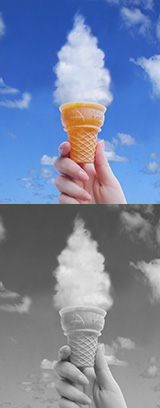デフォルト
サイズをデフォルトの値より少し大きく設定。少しだけブラシを動かして、その場所に合うブラシが出るまで⌘(Ctrl)+Zキーキーを使って操作を戻って繰り返す。
デフォルト
サイズをデフォルトの値より少し大きく設定。4種類のブラシを全体に散りばめるようなイメージで描いていく。
デフォルト
ブラシは明るい色(白、黒、グレー以外)に設定。レイヤーの描画モードを「スクリーン」に設定し、不透明度を下げている。別レイヤー上の同じブラシで描画モードを「オーバーレイ」に設定し、カラフルになるように全体にブラシを加えた。
デフォルト
ブラシの色を黄色に設定。全体の構図、流れを意識してアクセントになるように加えている。
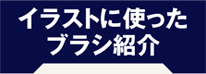
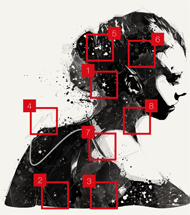
イラスト制作:マルミヤン
デフォルト
新規レイヤー上にワンクリックでブラシを加え、大きさや角度の調整を行なって全体的に配置。レイヤースタイルで部分的にグラデーションをつけてレイアウトしている。
全てオフ
ブラシの設定を全てオフに設定し、新規レイヤー上でブラシのサイズを大きく設定。ブラシで描画したら描画モードを「スクリーン」に変更し、色や角度、サイズを変更して部分的に配置している。
デフォルト
人物の影部分として使用。レイヤースタイルで色の調整を行なって配置している。
デフォルト
ラフの下絵の線をあえて残すため、部分的に「鉛筆(中)」ブラシを使用。わざと粗い感じに表現している。
の検索結果 : 0件のページが見つかりました。
もっと見る